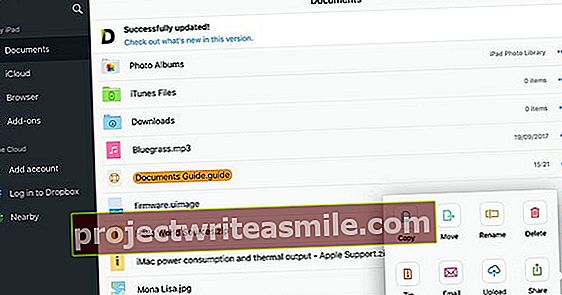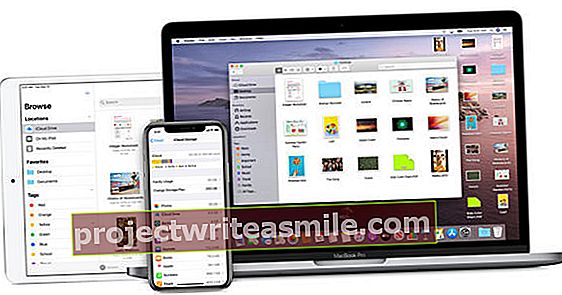Μπορεί να συμβεί ότι ένα συγκεκριμένο πρόγραμμα δεν εκτελείται καθόλου ή όχι πολύ καλά στα Windows 10. Σε τέτοιες περιπτώσεις, η λειτουργία συμβατότητας μπορεί να βοηθήσει. Εδώ εξηγούμε πώς να το χρησιμοποιήσετε στα Windows 10.
 Με αυτόν τον τρόπο διατηρείτε ασφαλείς τους λογαριασμούς σας στα Windows 10 στις 18 Δεκεμβρίου 2020, 2:12 μ.μ.
Με αυτόν τον τρόπο διατηρείτε ασφαλείς τους λογαριασμούς σας στα Windows 10 στις 18 Δεκεμβρίου 2020, 2:12 μ.μ.  Χρήση ειδικών χαρακτήρων στο Word και στα Windows 10 Δεκεμβρίου 18, 2020 12:12 μ.μ.
Χρήση ειδικών χαρακτήρων στο Word και στα Windows 10 Δεκεμβρίου 18, 2020 12:12 μ.μ.  Πώς να ανακτήσετε τον κωδικό πρόσβασής σας στα Windows 10 16 Δεκεμβρίου 2020 12:12 μ.μ.
Πώς να ανακτήσετε τον κωδικό πρόσβασής σας στα Windows 10 16 Δεκεμβρίου 2020 12:12 μ.μ.
Η λειτουργία συμβατότητας μιμείται ιδιότητες άλλων λειτουργικών συστημάτων, ώστε να επιλυθούν ζητήματα συμβατότητας. Εδώ θα σας δείξουμε πώς να εκτελείτε προγράμματα των Windows 10 σε αυτήν τη λειτουργία.
Λύστε αυτόματα
Μπορείτε να αφήσετε τα Windows να αναζητήσουν τα ίδια τα προγράμματα εκτελώντας το πρόγραμμα αντιμετώπισης προβλημάτων συμβατότητας προγραμμάτων. Τύπος εκτελέστε προγράμματα στο πλαίσιο αναζήτησης δίπλα στο αρχικό κουμπί. Στη συνέχεια επιλέξτε Εκτελέστε προγράμματα που δημιουργήθηκαν για προηγούμενες εκδόσεις των Windows και κάντε κλικ στο Επόμενο.
θα δείτε τώρα μια λίστα προγραμμάτων. Επιλέξτε το πρόγραμμα που θέλετε να επιδιορθώσετε. Δεν αναφέρεται το πρόγραμμα που προκαλεί προβλήματα; Στη συνέχεια, επιλέξτε Δεν εμφανίζεται. κάντε κλικ στο Επόμενο και ακολουθήστε τις οδηγίες που εμφανίζονται στην οθόνη.
Εάν αυτή η μέθοδος δεν λειτουργεί, μπορείτε να δοκιμάσετε τις ακόλουθες δύο μεθόδους.
Ξεκινήστε γρήγορα τα προγράμματα σε λειτουργία συμβατότητας
Εάν αντιμετωπίζετε προβλήματα με ένα συγκεκριμένο πρόγραμμα, μπορείτε να ενεργοποιήσετε γρήγορα τη λειτουργία συμβατότητας κάνοντας δεξί κλικ στη συντόμευση προγράμματος και επιλέγοντας την επιλογή Επιδιόρθωση προβλημάτων συμβατότητας διαλέγω.
Στη συνέχεια, θα σας ζητηθούν ορισμένες ερωτήσεις σχετικά με το εάν το πρόγραμμα λειτουργεί ή όχι και, με βάση τις απαντήσεις σας, θα εφαρμοστεί η πιο κατάλληλη λειτουργία συμβατότητας.
Μη αυτόματη προσαρμογή των ρυθμίσεων συμβατότητας
Μπορείτε επίσης να κάνετε δεξί κλικ στη συντόμευση προγράμματος και Ιδιότητες> Συμβατότητα επιλέγω. Σε αυτό το παράθυρο μπορείτε να υποδείξετε ποιο λειτουργικό σύστημα πρέπει να προσομοιωθεί και μπορείτε να δοκιμάσετε όλα τα είδη ρυθμίσεων οθόνης. Μπορείτε επίσης να πάτε κάτω Επίπεδο αρχής Αφήστε το πρόγραμμα να λειτουργεί ως διαχειριστής για να αποφύγετε τυχόν προβλήματα με δικαιώματα διαχειριστή.
Πότε να μην χρησιμοποιηθεί;
Εάν προγράμματα ασφαλείας όπως το antivirus ή το τείχος προστασίας δεν λειτουργούν σωστά στα Windows 10, δεν πρέπει να προσπαθήσετε να τα εκτελέσετε χρησιμοποιώντας τη λειτουργία συμβατότητας. Αυτό μπορεί να προκαλέσει προβλήματα ασφαλείας.
Εάν το λογισμικό ασφαλείας δεν λειτουργεί σωστά στην τρέχουσα έκδοση των Windows, επιλέξτε ένα εναλλακτικό προϊόν που είναι κατάλληλο για το λειτουργικό σας σύστημα. Βεβαιωθείτε ότι τα Windows και το λογισμικό ασφαλείας σας είναι πάντα ενημερωμένα.
 Με αυτόν τον τρόπο διατηρείτε ασφαλείς τους λογαριασμούς σας στα Windows 10 στις 18 Δεκεμβρίου 2020, 2:12 μ.μ.
Με αυτόν τον τρόπο διατηρείτε ασφαλείς τους λογαριασμούς σας στα Windows 10 στις 18 Δεκεμβρίου 2020, 2:12 μ.μ.  Χρήση ειδικών χαρακτήρων στο Word και στα Windows 10 Δεκεμβρίου 18, 2020 12:12 μ.μ.
Χρήση ειδικών χαρακτήρων στο Word και στα Windows 10 Δεκεμβρίου 18, 2020 12:12 μ.μ.  Πώς να ανακτήσετε τον κωδικό πρόσβασής σας στα Windows 10 16 Δεκεμβρίου 2020 12:12 μ.μ.
Πώς να ανακτήσετε τον κωδικό πρόσβασής σας στα Windows 10 16 Δεκεμβρίου 2020 12:12 μ.μ.